Hay muchas herramientas disponibles para ayudarlo a archivar, comprimir y extraer sus archivos. Es una excelente manera de almacenar datos y mantener el tamaño de los archivos más pequeños. Una de esas aplicaciones es Keka. Se utiliza para crear archivos para el almacenamiento.
Si tiene varias herramientas de archivo, es posible que desee desinstalar Keka en Mac. Esto le permitirá ahorrar más espacio dentro de su sistema informático. Además, puede ayudar a acelerar su computadora, especialmente si está eliminando muchas aplicaciones no deseadas y ahorrando más espacio en su Mac.
Aquí, discutiremos las cosas que necesita para desinstalar Keka en Mac. Hablaremos sobre la mejor herramienta que puede obtener para desinstalar aplicaciones y optimizar las computadoras Mac. Además, hablaremos de formas manuales sobre cómo eliminar la aplicación por completo de tu sistema.
Contenido: Parte 1. ¿Qué es Keka?Parte 2. ¿Cómo desinstalar manualmente Keka en Mac?Parte 3. Pasos para eliminar Keka de Mac usando TerminalParte 4. Desinstale automáticamente Keka en Mac y elimine las sobrasParte 5. Conclusión
Parte 1. ¿Qué es Keka?
Keka es una herramienta para computadoras Mac y se utiliza para archivar o extraer datos. Fue lanzado en el año 2009 y se actualiza continuamente para agregar más funciones o eliminar errores dentro de la aplicación.
Lo más sorprendente de Keka es que esta aplicación es muy fácil de usar y comprenda incluso si es un aficionado en el espacio informático técnico. Además, te ayuda a modificar la configuración para crear diferentes archivos en función de lo que quieras.
Es muy fácil de entender. Todo lo que tiene que hacer es arrastrar y soltar los archivos que necesita archivar y extraer dentro de la plataforma Keka. Solo es eso. Esta herramienta ofrece compatibilidad con diferentes formatos, incluidos los archivos RAR. Pero si ya no necesita esta herramienta, ¿cómo puede desinstalar Keka en Mac?

Parte 2. ¿Cómo desinstalar manualmente Keka en Mac?
Estos son los pasos para desinstalar manualmente Keka en su Mac. También le enseñaremos cómo eliminar los archivos sobrantes en la última parte de la sección de pasos. Compruébalo a continuación:
- Primero, tienes que cerrar keka y asegúrese de que no se esté ejecutando en segundo plano. Para hacer eso, simplemente puede hacer clic derecho en su ícono dentro del Dock de su Mac y luego haga clic en la opción Salir. O bien, también puede iniciar el Monitor de actividad dentro de su Dock y presionar la pestaña de Red. Dentro de él, elija Keka y haga clic en Salir del proceso. Confirme la acción haciendo clic en Salir de nuevo.
- Visite el Finder dentro de su Dock y luego elija la carpeta para Aplicaciones.
- Localiza la aplicación Keka y haz clic derecho sobre ella. Dentro del menú que aparece, haga clic en "Mover a la papelera". Una vez hecho esto, asegúrese de vaciar la Papelera.
- Ahora tienes que borrar los datos sobrantes de Keka dentro de la Biblioteca. carpeta. Para iniciar la carpeta de la biblioteca, abra un Finder dentro de su Mac. Haga clic en el menú para Ir y luego elija la opción que dice Ir a la carpeta. En la ventana emergente que aparece, escribe "~/Librería/" sin las comillas. Luego, presione Regresar.
- Después de eso, vaya a la subcarpeta Aplicaciones dentro de la carpeta Biblioteca principal y elimine la aplicación para Keka.
- Dentro de las siguientes subcarpetas (de la carpeta principal de la Biblioteca), elimine los archivos y carpetas asociados con Keka. Las siguientes subcarpetas son:
/Caches//Preferences//Application Support//LaunchAgents//LaunchDaemons//PreferencePanes//StartupItems/
- Una vez eliminado, vacíe la Papelera de su Mac y reinicie su computadora.
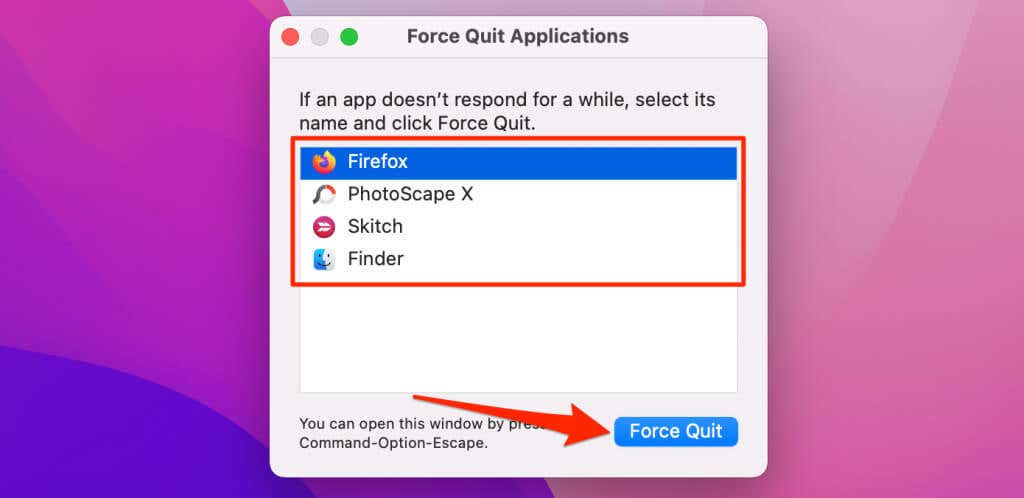
Parte 3. Pasos para eliminar Keka de Mac usando Terminal
También puede usar la aplicación Terminal dentro de su computadora Mac para desinstalar Keka en Mac. La Terminal se puede ubicar dentro de la carpeta Aplicaciones/Utilidades del dispositivo macOS. Siga los pasos a continuación para hacerlo:
- Inicie la Terminal abriéndola en "Aplicaciones" y luego yendo a Utilidades.
- Dentro de la terminal, escriba el siguiente comando sin las comillas para eliminar la aplicación de Keka: “
rm -r /Applications/Keka.app”. Presione regresar para ejecutar el comando. - Después de eso, debe eliminar las preferencias reales de la aplicación. Los comandos que debe utilizar incluyen los siguientes. Presione Retorno después de pegar el comando para ejecutar el script:
- Para 1.1.0 y versiones posteriores:
defaults remove com.aone.kekaRm -r ~/Library/Containers/com.aone.keka
- Para versiones anteriores:
defaults remove com.aone.kekarm ~/Library/Preferences/com.aone.keka; rm -r ~/Library/Applications Support/Keka
- Ahora, para desinstalar completamente Keka en Mac, el siguiente paso es poner un comando que eliminar las preferencias de la extensión de Keka dentro del Buscador. Para hacer eso, escriba el comando (sin las comillas y el punto final) y presione Retorno después:
"rm -r ~/Library/Containers/com.aone.keka.KekaFinderIntegeration.
Parte 4. Desinstale automáticamente Keka en Mac y elimine las sobras
Desinstalar programas de tu computadora es pan comido con la ayuda del programa iMyMac PowerMyMac. Al proporcionar una variedad de utilidades útiles, se utiliza para optimizar Mac.
Una de sus herramientas es "Desinstalador de aplicaciones", cuál podría ayudarlo a eliminar por completo la aplicación Webroot u otro software no deseado de su Mac. Garantiza que no hay residuos ni archivos residuales conectado al software no deseado.
Al identificar y eliminar archivos innecesarios que saturan su sistema, PowerMyMac también le brinda la posibilidad de limpiar su computadora. Puede usarse para administrar extensiones, eliminar programas, borrar archivos duplicados y triturar datos.
Los siguientes son los métodos para utilizar el programa para eliminar aplicaciones no deseadas o desinstalar completamente Keka en Mac:
- Use el paquete descargado para instalar el software en su computadora después de descargar el instalador del sitio oficial de iMyMac.
- Inicie el programa para beneficiarse de sus características.
- Prensa Desinstalador de aplicaciones en el lado izquierdo de la interfaz después de eso.
- Para encontrar todos los programas y utilidades instalados en su computadora portátil o de escritorio Mac, haga clic en el ESCANEAR
- Seleccione la aplicación no deseada Keka.app de la lista mostrada de aplicaciones después de eso.
- Para asegurarse de que no queden archivos sobrantes en su Mac, haga clic en LIMPIEZA para eliminar completamente el software.

Parte 5. Conclusión
El tutorial más completo disponible para desinstalar Keka en máquinas Mac es este. En las primeras secciones de este ensayo, proporcionamos una explicación básica de lo que es Keka. Es una herramienta utilizada para archivar y extraer datos.
El método manual para desinstalar Keka en Mac entonces proporcionado. No se recomienda este enfoque ya que, al escanear los datos sobrantes de la herramienta, podría eliminar involuntariamente archivos cruciales del sistema.
Por este motivo, le recomendamos que utilice PowerMyMac para eliminar el software de su máquina. Para ayudarlo a mejorar su Mac, esta aplicación de optimización proporciona una serie de utilidades, incluido un Desinstalador de aplicaciones. ¡Para una computadora de escritorio o portátil Mac mejor y más rápida, use la herramienta de iMyMac!



